Ако Виндовс 10 Цонекант ХД аудио драјвер не функционише како се очекивало, можете користити решења дата у овом чланку да бисте то брзо и лако поправили.
Цонекант је била реномирана компанија за производњу полупроводника и софтвера која је производила невероватне уређаје за обраду слике, модеме и уређаје за видео/аудио обраду. Аудио производи ове компаније се и даље користе широм света за фантастично искуство које пружају. Међутим, након надоградње Виндовс-а, многи корисници су се жалили на неочекиване проблеме са Цонекант аудио драјвером.
Да ли сте и ви један од корисника који имају проблема са проблемима са Виндовс 11/Виндовс 10 Цонекант ХД аудио драјвером? Ако јесте, требало би да прочитате ову написану белешку са потпуном пажњом.
Кроз овај текст откривамо најбоље могуће начине да решите проблеме са којима се сусрећете. Међутим, прво, хајде да разговарамо мало о томе шта узрокује проблеме са Цонекант аудио драјвером.
Разумевање узрока проблема помаже да се проблем боље реши. Стога их делимо у следећем одељку.
Узроци проблема са Цонекант аудио драјвером у оперативном систему Виндовс 10/11
Следећи фактори могу бити одговорни за проблеме са Цонекант аудио драјвером на вашем рачунару.
- Инсталирани драјвери нису компатибилни са вашим уређајем
- Застарели аудио драјвери
Сада када знате основне разлоге за проблеме са вашим Цонекант аудио драјвером, дозволите нам да их поправимо.
Брза и лака поправка проблема са Цонекант аудио драјвером
Можете да примените испробана и тестирана решења наведена у наставку да бисте решили проблеме са Цонекант ХД аудио драјвером вашег рачунара.
Поправка 1: Преузмите ажурирање Цонекант аудио драјвера и инсталирајте га са веб локације произвођача рачунара
Пошто су застарели драјвери међу главним узроцима проблема са звуком Цонекант-а, преузимање и инсталирање ажурирања управљачког програма може решити проблеме. Због тога можете да преузмете и инсталирате најновије ажурирање управљачког програма за Цонекант аудио са веб локације произвођача рачунара.
Такође прочитајте: Како преузети Реалтек аудио драјвер за Виндовс 11,10
Исправка 2: Користите Управљач уређајима да инсталирате ажурирање Цонекант аудио драјвера
Виндовс Менаџер уређаја може вам помоћи да решите све проблеме у вези са драјверима. Међутим, требало би да га користите веома пажљиво, иначе један погрешан корак може погоршати ситуацију. Стога, можете да пратите следеће кораке са највећом пажњом на решавање проблема са аудио драјвером Виндовс 10/Виндовс 11 Цонекант.
- Приступите услужном програму Рун користећи Виндовс+Р пречица.
- Улазни девмгмт.мсц у оквиру на екрану и изаберите ОК.

- Пронађите и изаберите Контролери звука, видеа и игара.

- Користите десни тастер миша да изаберете Цонекант аудио драјвер.
- Изаберите опцију која вам омогућава Ажурирати драјвер.

-
Тражите аутоматски ажурирани софтвер драјвера. Корисници Виндовс 11 бирају опцију да Аутоматски тражи драјвере.

- Сачекајте да ваш оперативни систем пронађе и преузме ажурирање Цонекант аудио драјвера на ваш рачунар.
- На крају, можете поново покренути уређај да бисте довршили горњи процес.
Исправка 3: аутоматски набавите Цонекант ХД аудио драјвер за Виндовс 10/11 (препоручено)
Корисницима је често досадно ручно преузимање и инсталирање ажурирања управљачких програма. Штавише, ако не успете да инсталирате исправне и компатибилне драјвере, проблеми са аудио драјвером Цонекант могу се погоршати.
Дакле, аутоматско ажурирање управљачких програма путем софтвера као што је Бит Дривер Упдатер је увек боља опција. Програм Бит Дривер Упдатер чини ваш уређај бржим, решава досадне проблеме и тренутно ажурира драјвере једним кликом.
Штавише, овај софтвер има неколико предности, као што је креирање и враћање драјвера резервне копије, заказивање скенирања за застареле драјвере, листе искључења, ВХКЛ сертификоване драјвере и још много тога више.
Следи линк за набавку и искуство овог дивног софтвера.

Када се инсталација софтвера заврши, у року од неколико секунди, на екрану се појављује листа застарелих драјвера. Можете кликнути на дугме за Ажурирај све ове драјвере само једним кликом.
Можете изабрати Ажурирај одмах ако само желите да преузмете ажурирање Цонекант аудио драјвера. Међутим, ажурирање свих драјвера у Виндовс 11 је паметан избор за осигуравање несметаних перформанси рачунара.
Такође прочитајте: Преузмите и ажурирајте Нвидиа Хигх Дефинитион Аудио драјвер за Виндовс
Поправка 4: Деинсталирајте Виндовс 11/Виндовс 10 Цонекант Смарт аудио ХД драјвер и поново га инсталирајте
Ако је ваш Цонекант аудио драјвер постао нефункционалан или је некомпатибилан са вашим рачунаром, можете га поново инсталирати. Ево детаљног процеса за то.
- Позовите свој рачунар Менаџер уређаја.

- Пронађите и изаберите Контролери звука, видеа и игара.
- Кликните десним тастером миша на Цонекант аудио драјвер и изаберите Деинсталирајте уређај опција.

- Избришите софтвер драјвера за овај уређај и Деинсталирај то.
- Након што завршите деинсталацију, поново покрените рачунар да бисте поново инсталирали Цонекант аудио драјвер на Виндовс 11/Виндовс 10.
Исправка 5: Покушајте да онемогућите аудио побољшања
Аудио побољшања могу ометати рад аудио драјвера и узроковати проблеме са Цонекант аудио драјвером. Стога можете следити следећа упутства да бисте искључили аудио побољшања.
- Пронађите и кликните десним тастером миша на траку задатака икона звучника.
- Изаберите Уређаји за репродукцију из малог менија на екрану.
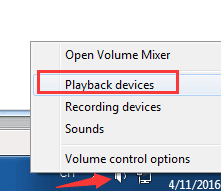
- Кликните два пута на подразумевани уређај.
- Изаберите картицу под називом Побољшања.
- Онемогућите сва побољшања и бирај ОК.
- Поново покрените уређај када завршите горњи процес.
Такође прочитајте: Како преузети Долби Аудио Дривер за Виндовс
Поправка 6: Покушајте да промените подешавања меморије
Према неким корисницима, измене подешавања максималне меморије решавају проблеме са Виндовс 10/11 Цонекант ХД драјвером. Дакле, у наставку је како да промените ова подешавања.
- Претрага мсцонфиг и изаберите Конфигурација система од резултата који се појављују.
- Изаберите Боот и идите на Напредне опције.
- Подесите максималну меморију на препоручену вредност.
- Изабери У реду и поново покрените рачунар.
Поправка 7: Вратите се на стару верзију Виндовс-а
На крају, можете да вратите рачунар на претходну верзију оперативног система Виндовс да бисте поправили Цонекант аудио драјвер ако преузимате и инсталирате ажурирани аудио драјвери није решио проблем. Испод су комплетна упутства за то.
- Претражите и отворите Подешавања.

- Изаберите свој уређај Ажурирање и безбедност подешавање.

- Изабери Опоравак а затим пратите упутства да бисте се вратили на старију верзију оперативног система Виндовс.
Такође прочитајте: Проблем са Интел Хигх Дефинитион (ХД) аудио драјвером у оперативном систему Виндовс 10
Решени проблеми са Цонекант аудио драјвером
Овај чланак је вас и све наше читаоце упознао са решењима проблема са аудио драјверима за Виндовс 11/Виндовс 10 Цонекант.
Можете да следите горенаведена решења узастопно или директно примените најбољу исправку, тј. преузимање и инсталацију ажурирања Цонекант аудио драјвера помоћу Бит Дривер Упдатер-а.
Ако мислите да постоје друга прикладнија решења за проблеме са Виндовс 11/Виндовс 10 Цонекант ХД аудио драјверима, можете их поменути у одељку за коментаре. Такође можете да поделите своје сумње, ако их има, путем поља за коментаре.